top of page

إستدراج انشاء متغير لعدد الأضلاع
ندخل الى فئة "البيانات" من اجل انشاء متغير ونتتبع الخطوات التالية:
نضغط على انشاء متغير
نسجل اسم المتغير الذي نريده

هكذا يتم انشاء متغير لادخال عدد الاضلاع للشكل المنتظم

نجر لبنة "العلم الأخضر" من فئة "الاحداث" إلى منطقة البرمجة
نجر لبنة "انزل القلم" من فئة "القلم" إلى منطقة البرمجة
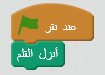
نستخدم الجر لنربط لبنات البنود السابقة مع بعضها، كما يظهر هنا
نجر لبنة " اسأل" من فئة "تحسس" الى منطقة البرمجة، ونعدل صيغة السؤال الموجود في الحقل إلى " ما هو عدد الأضلاع؟"
نجر لبنة "اجعل" من فئة "الاحداث" الى منطقة البرمجة ونغيرها إلى عدد الأضلاع.
نجر لبنة "الإجابة" من فئة التحسس
ونضيفها الى لبنة "اجعل" كما يظهر هنا

باختيار اللبنة التي تنفذ الاوامر بشكل متكرر بعدد مرات معلوم من فئة "التحكم" إلى منطقة البرمجة

واجعل "التكرار" مساو لقيمة المتغير، كما يظهر هنا
نجر اللبنة"تحرك" من فئة "الحركة" إلى منطقة البرمجة، ونقوم بتغيير العدد (10) من خلال النقر عليها وتغييرها للعدد الذي تريده

ونضعها داخل لبنة "التكرار" كما يظهر هنا
نجر اللبنة "استدر لليمين" من فئة "الحركة" إلى منطقة البرمجة،
نغير تغيير قيمة الاستدارة:
ولكن في البداية فكر ماذا يجب ان يكون مقدار زاوية الاستدارة من اجل الحصول على الشكل المنتظم الذي نريده.
من اجل تغيير زاوية الاستدارة:
نجر لبنة "القسمة" من لبنة العمليات
وندخل الى لبنة القسمة قيمة المتغير ونقسمه على 360 كما يظهر هنا
ثم نضع المقطع السابق الى لبنة "استدر" كما يظهر هنا


ونضع المقطع السابق لبنة "تكرار" كما يظهر هنا
bottom of page
